スライドを再利用するには
スライドを挿入する、書式設定する
最終更新日時:2014/05/03 15:17:13
PowerPoint 2013でスライドライブラリや他のPowerPointプレゼンテーションファイルのスライドを現在開いているプレゼンテーションに再利用するには、[ホーム]タブの[スライド]グループの[新しいスライド]の▼をクリックして、[スライドの再利用]を選択し、挿入元を指定します。
はじめに
スライドライブラリや他のPowerPointプレゼンテーションファイルのスライドを現在開いているプレゼンテーションに再利用することができます。ただし、スライドライブラリはSharePoint上にあらかじめ発行しておく必要があります。
なお、他のPowerPointプレゼンテーションファイルのスライドを再利用するには『ほかのプレゼンテーションからスライドを再利用するには』の記事を参照してください。
スライドライブラリに発行
- スライドライブラリに発行したいスライドを右クリックして、ショートカットメニューより[スライドの発行]を選択します。
- [スライドの発行]ダイアログボックスで、発行するスライドおよび発行先を指定して[発行]ボタンをクリックします。
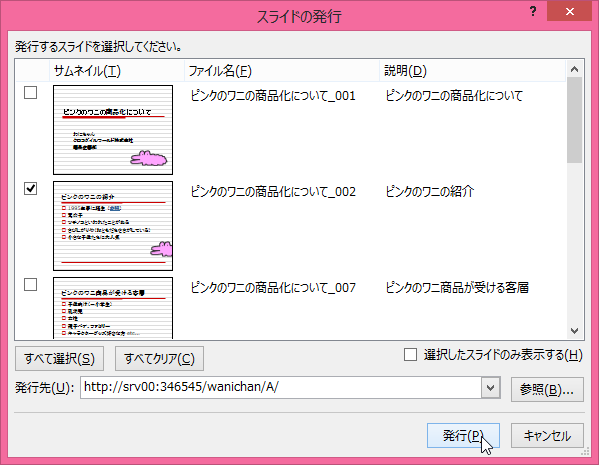
スライドライブラリからスライドを再利用する
- [ホーム]タブの[スライド]グループの[新しいスライド]の▼をクリックし、[スライドの再利用]を選択します。
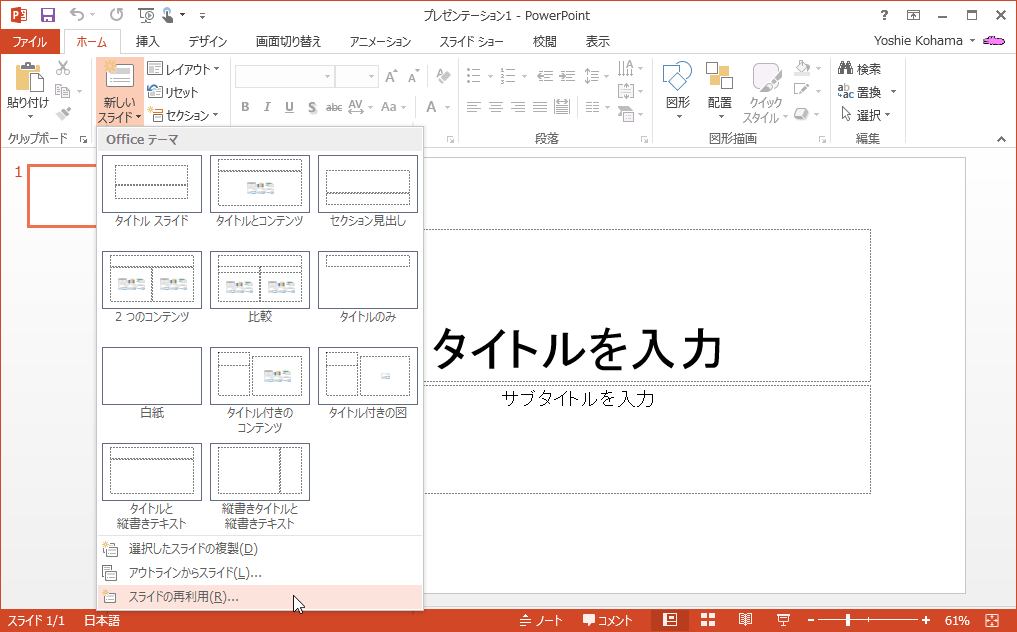
- [スライドの再利用]ウィンドウが画面の右側に表示されます。[参照]ボタンの▼をクリックして[スライド ライブラリの参照]を選択します。
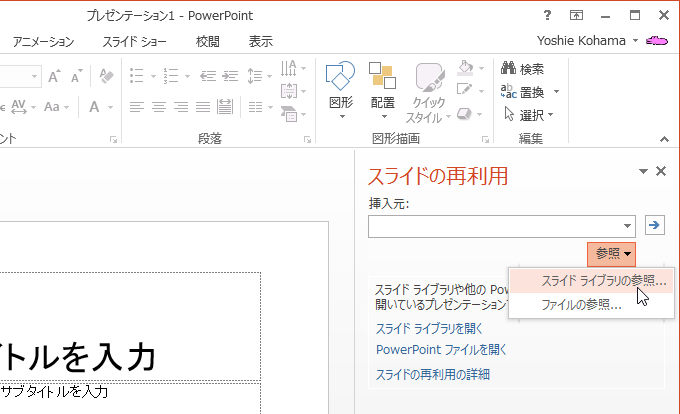
- [スライドライブラリの選択]ダイアログボックスからスライドライブラリの場所を選択します。

- [スライドの再利用]パネルにそのプレゼンテーションのファイルに含まれるスライドが一覧表示されるので、再利用したいスライドを選択します。
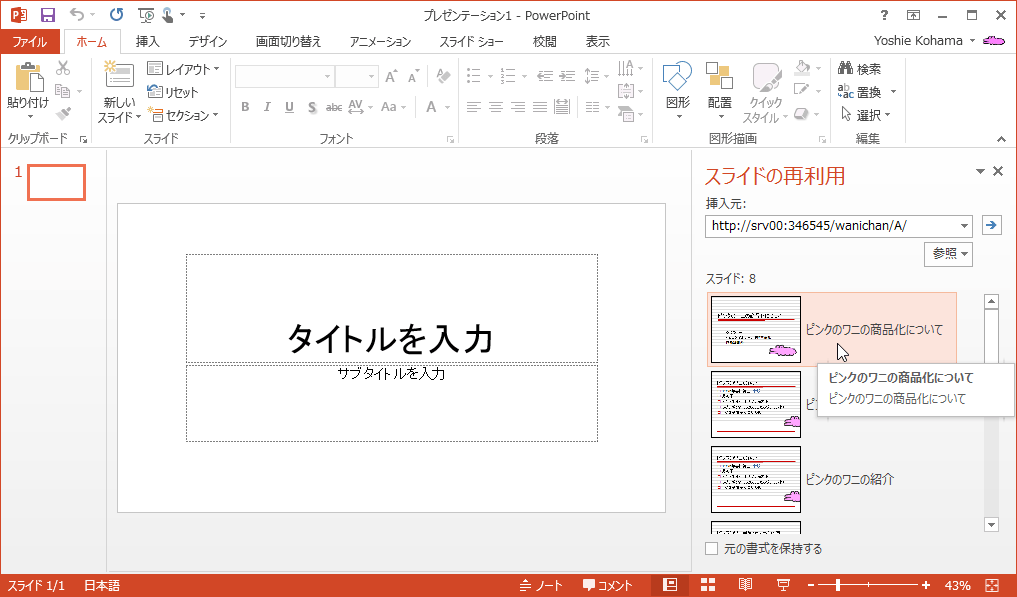
- スライドが再利用されました。
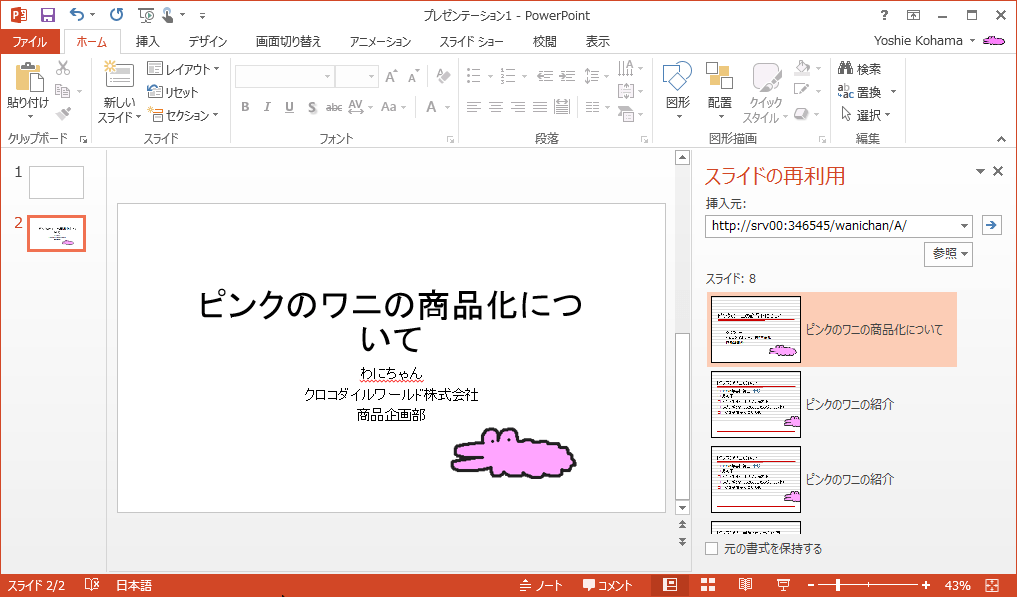
備考
[元の書式を保持する]にチェックを入れると、元のスタイルも丸ごとスライドに挿入できます。
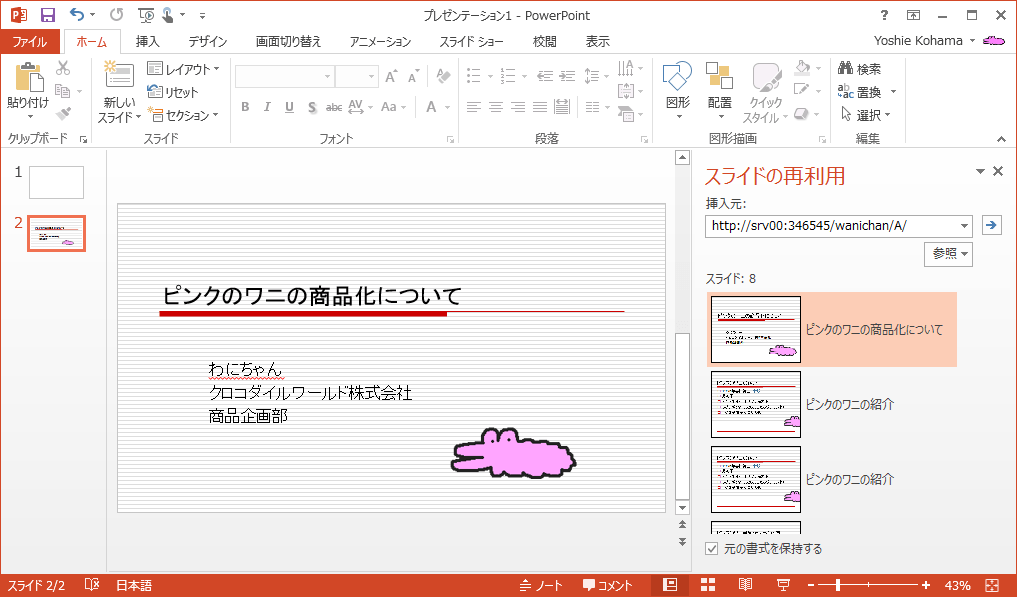
INDEX
異なるバージョンの記事
コメント
※技術的な質問は、Microsoftコミュニティで聞いてください!

